در عصری که تلفنهای همراه به بخش جدایی ناپذیر زندگی بشر تبدیل شدن و کاربرا حجم بالایی از کارها و گفتگوهای خودشون رو در اون ثبت میکنن عوض کردن گوشی موبایل با یک گوشی جدید میتونه یک تجربه ناراحت کننده باشه، بهخصوص اگه گوشی جدید شما سیستم عاملی متفاوت از گوشی قبل داشته باشه، حتی ممکنه بعضی از کاربرا از تغییر گوشی خودشون بهدلیل عدم توانایی انتقال اطلاعات به سیستم عامل جدید پشیمون بشن.
آنچه در این مطلب خواهید خواند:
بهطور کلی در گذشته، امکان انتقال تاریخچه واتساپ و بیشتر برنامههای دیگه از آیفون به اندروید غیرممکن بود و شما با خرید گوشی و سیستم عامل نمیتونستین چیزهایی مثل تاریخچه چت واتس اپ، خاطرات، عکسها، پیامهای صوتی و مکالمات با دوستان و خانواده رو به گوشی جدید منتقل کنین و این موضوع میتونست برای خیلی از کاربران آزار دهنده باشه، اما واتساپ در طی جدیدترین اخباری که منتشر کرده این مشکل بزرگ رو برای کاربراش خود حل کرده، طوری که امکان انتقال تاریخچه چتهای واتساپ از آیفون به هر گوشی مجهز به اندروید ۱۲ الان در دسترسه و شما به آسونی به کمک روشی که در ادامه توضیح میدم میتونین اطلاعات Whatsapp، اطلاعات حساب، عکس نمایه، چتهای فردی، چتهای گروهی، سابقه چت، رسانه و تنظیمات رو از اندروید به iOS منتقل کنین.
در فرایند انتقال تاریخچه چت واتساپ از آیفون به گوشیهای دارای اندروید 12، دادهها بهطور ایمن بین تلفنها جا به جا میشن و گوگل میگه که توافقات خوبی با واتساپ انجام داده تا اطمینان حاصل کنه که از فرایند انتقال محافظت میشه و هیچ شخص دیگهای نمیتونه به اطلاعات و فایلهای شما دسترسی داشته باشه. به این ترتیب تاریخچه چت بهراحتی از گوشی آیفون به اندروید کپی میشه و در حالی که انتقال در حال انجامه، آیفون توانایی دریافت پیامهای جدید رو از اون نقطه به بعد از دست میده.
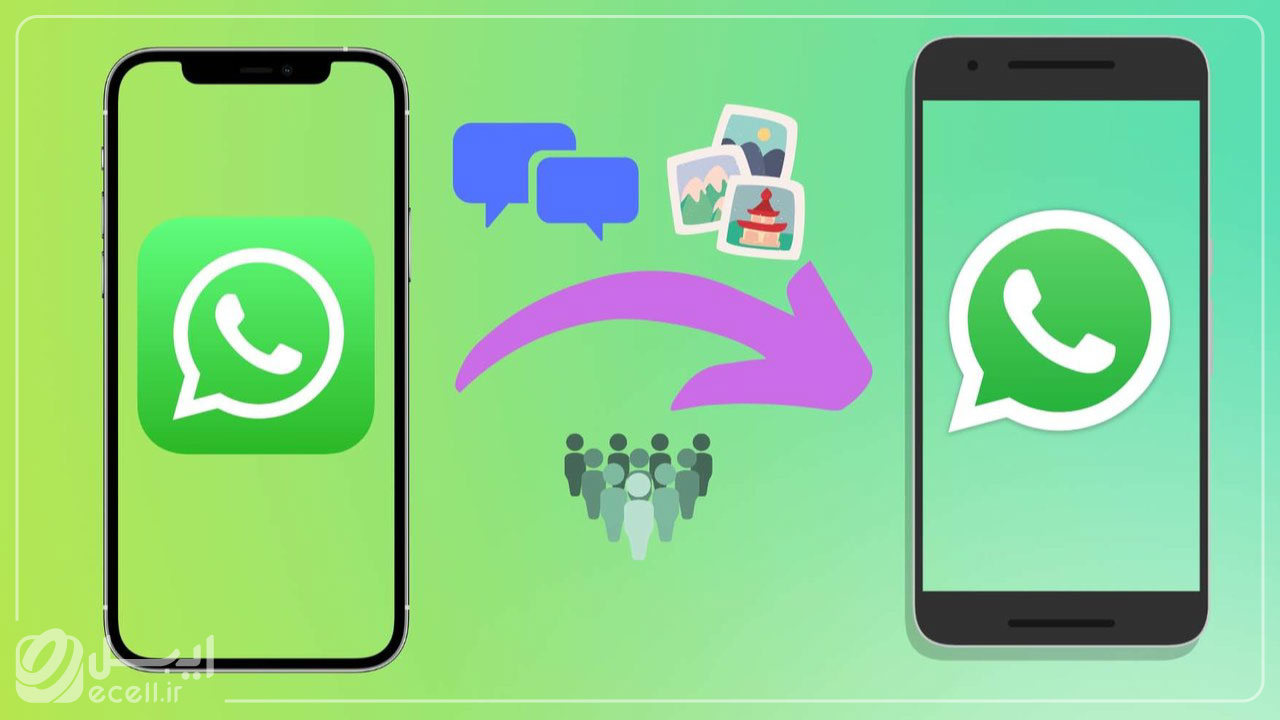
آموزش انتقال مکالمات اپلیکیشن واتسآپ از آیفون به اندروید 12
برای انتقال اطلاعات واتساپ از ایفون به اندروید 12، شما به کمک یک کابل USB-C نیاز دارین تا بتونین دادههای WhatsApp خودتون رو به گوشی جدید منتقل کنین. برای شروع، فقط باید گوشی آیفون رو با استفاده از کابل USB-C به گوشی اندرویدی جدید وصل کنین. دستگاه Android یک کد QR رو نمایش میده که باید اون رو با گوشی آیفون اسکن کنین و صبر کنین تا واتس اپ روی سیستم عامل اندروید راه اندازی بشه.
به این مطلب هم سر بزن: دیدن پیام های حذف شده واتساپ
بعد پیغامی روی صفحه نمایش گوشی ظاهر میشه که در صورت تاییدکردن اون توسط شما، گوشی اندروید بهطور خودکار همه برنامهها رو با نسخه اونها در Google Play مطابقت میده و نصب میکنه و به شما این امکان رو میده تا به راحتی تاریخچه پیامکها و برنامههای پیامرسان خودتون رو همراه با عکسها، ویدیوها، مخاطبین، تقویمها و موارد دیگه به گوشی جدید خودتون منتقل کنین. بهتره بدونین که امکان انتقال تاریخچه واتساپ از اندروید به آیفون هم امکان پذیر هستش.
سوالات متداول
انتقال واتساپ از اندروید به اندروید امکان پذیره؟
یکی از روشها برای اینکار اینه که از یک شماره تلفن و حساب کاربری Google برای تهیه نسخه پشتیبان استفاده کنین.

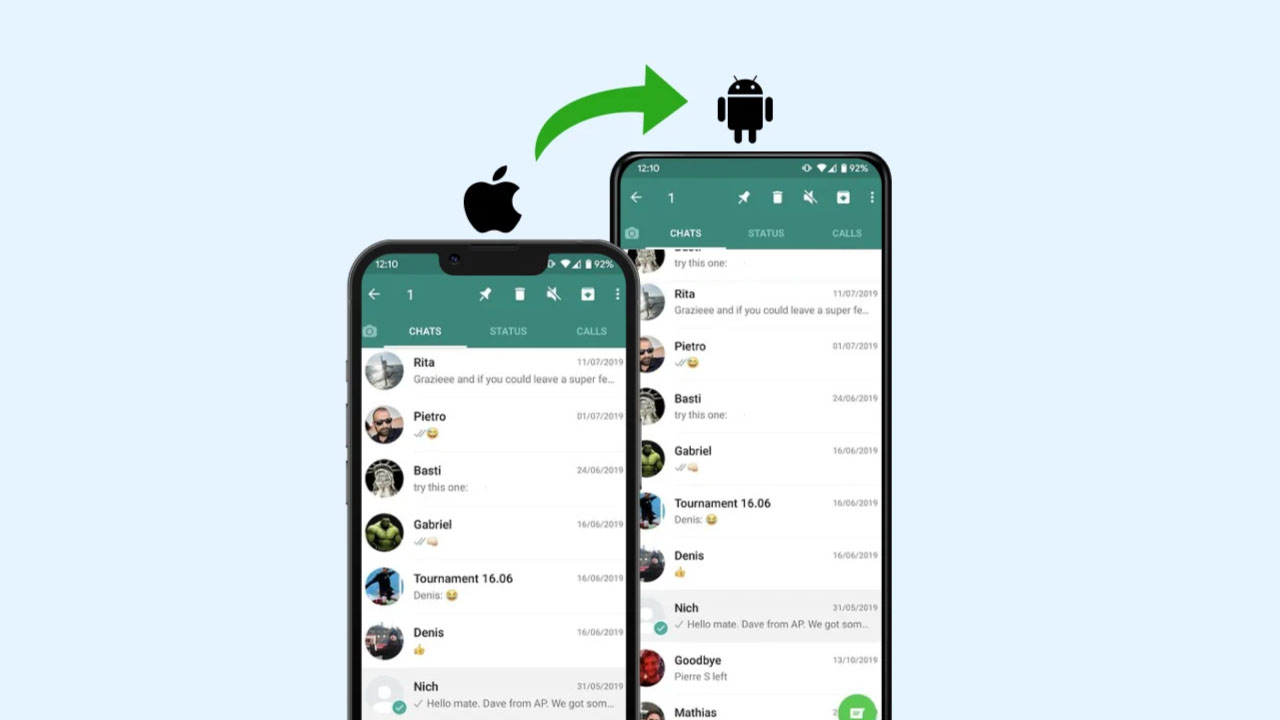












2 دیدگاه. Leave new
امنیت حفظ میشه در این فرایند؟
اطلاعات ممکنه در حین انتقال پاک بشه؟